使用 SharePoint 上的流 (为视频或音频文件添加自定义缩略图)
将视频上传到 SharePoint、OneDrive、Teams 或 Yammer 时,Stream 将从视频内容自动生成缩略图。 可以通过上传新缩略图或从视频中选择一帧作为新缩略图来更改音频或视频文件的缩略图。
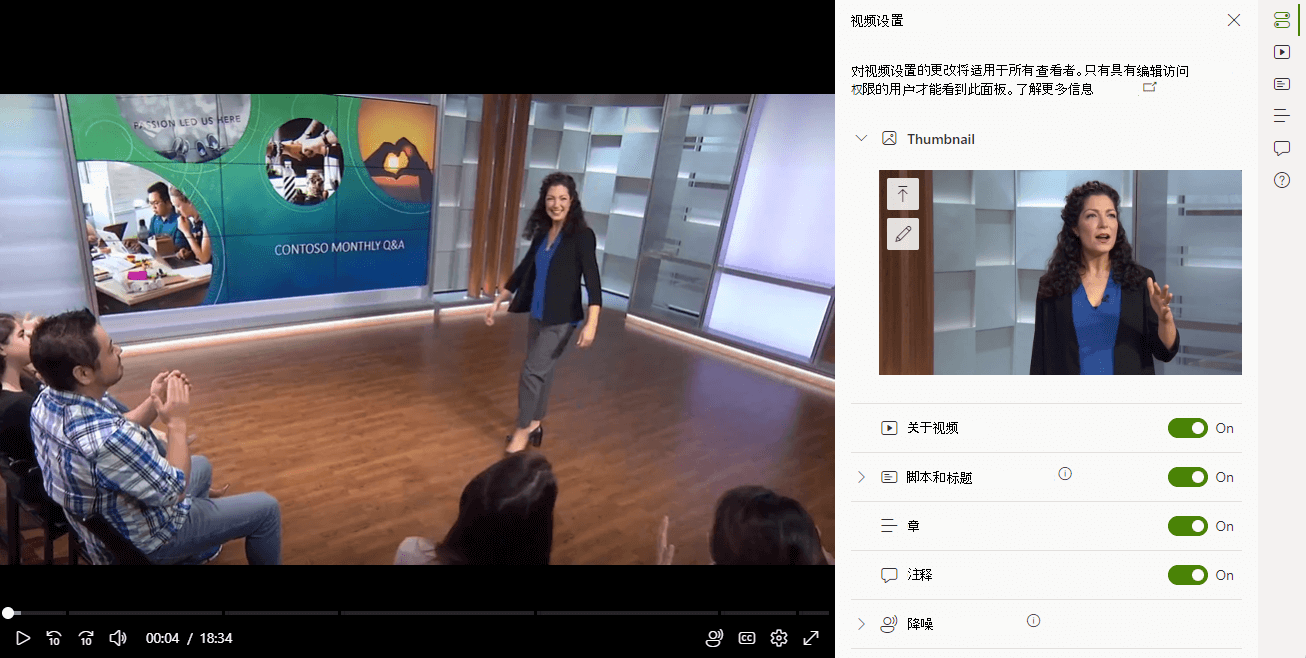
若要从视频中选择缩略图,请使用以下命令:
-
导航到视频并将其打开。
-
从屏幕右上角选择“ 视频设置 ”。
-
视频设置将在视频右侧的窗格中打开。
-
在 “缩略图”字段中,选择 “编辑缩略图”图标。
-
在播放器上,将 eekbar 播放头移动到要设置为缩略图的视频帧。
-
选择“缩略图”字段中的“选择此框架”按钮以确认你的选择。
若要上传视频或音频文件的缩略图,请执行以下操作:
-
导航到视频或音频文件并将其打开。
-
从屏幕右上角选择“ 视频设置 ”或“ 音频设置 ”。
-
设置将在文件右侧的窗格中打开。
-
在 “缩略图”字段中,选择“ 上传”图标。
-
导航到要上传的缩略图并将其选中。
-
确认更改。







